Conectarse a una instancia de Oracle Database desde Power Apps
Enumere tablas y cree, lea, actualice y elimine filas de tablas en una base de datos de Oracle después de crear una conexión y crear una aplicación en Power Apps. La conexión de Oracle Database admite la delegación completa del filtrado, ordenación y otras funciones, pero no los desencadenadores ni los procedimientos almacenados.
Requisitos previos
- Oracle 9 y versiones posteriores
- Software Oracle Data Access Client (ODAC) 11.2 o versiones posteriores
- Instalación de una puerta de enlace de datos local
- Instalación del SDK de cliente de Oracle
Instalar una puerta de enlace de datos local
Para instalar una puerta de enlace, siga los pasos de este tutorial.
Una puerta de enlace de datos local actúa como un puente, es decir, proporciona una transferencia de datos rápida y segura entre los datos locales (datos que no están en la nube) y los servicios Power BI, Power Automate, Logic Apps y Power Apps. Puede usar la misma puerta de enlace con varios servicios y orígenes de datos. Para más información, consulte Conocer las puertas de enlace.
Instalar el cliente de Oracle
En el mismo equipo que la puerta de enlace de datos local, instale ODAC 11.2 o posterior. Por ejemplo, puede instalar ODAC 12c de 64 bits versión 4 (12.1.0.2.4) para Windows x64 o elegir la versión que prefiera. Debe elegir una versión del instalador de Windows, ya que la versión de xcopy no funciona con la puerta de enlace de datos local. De lo contrario, aparecerá un error si intenta crear o usar la conexión, como se describe en la lista de problemas conocidos.
Crear una aplicación desde una tabla de una instancia de Oracle Database
Vaya a Power Apps.
Seleccione Crear en el panel izquierdo.
En Comenzar con, seleccione Más orígenes de datos.
Seleccione Nueva conexión.
En la lista de conexiones, seleccione Oracle Database.
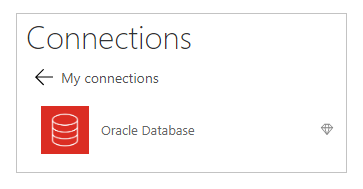
Especifique el nombre de un servidor de Oracle, un nombre de usuario y una contraseña.
Especifique un servidor en este formato si se requiere un SID:
ServerName/SID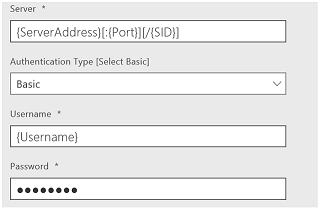
Seleccione la puerta de enlace que desea usar o instale una.
Si la puerta de enlace no aparece después de instalarla, seleccione Actualizar lista de puertas de enlace.
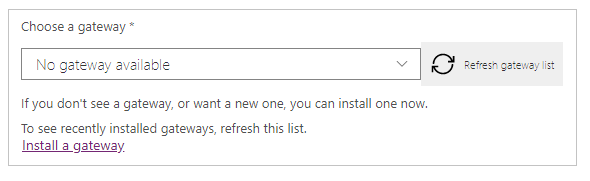
Seleccione Crear para crear la conexión.
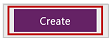
Seleccione el conjunto de datos predeterminado.
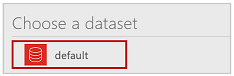
En la lista de tablas, seleccione la tabla que desea usar.
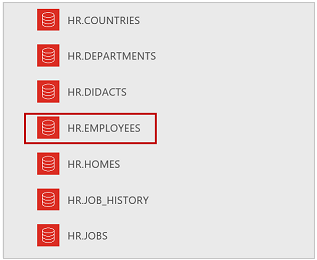
Seleccione Conectar para crear la aplicación.
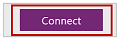
Power Apps crea una aplicación que tiene tres pantallas y muestra los datos de la tabla que ha seleccionado:
- BrowseScreen1, que enumera todas las entradas de la tabla.
- DetailScreen1, que proporciona más información acerca de una sola entrada.
- EditScreen1, en la que los usuarios pueden actualizar o crear una entrada.
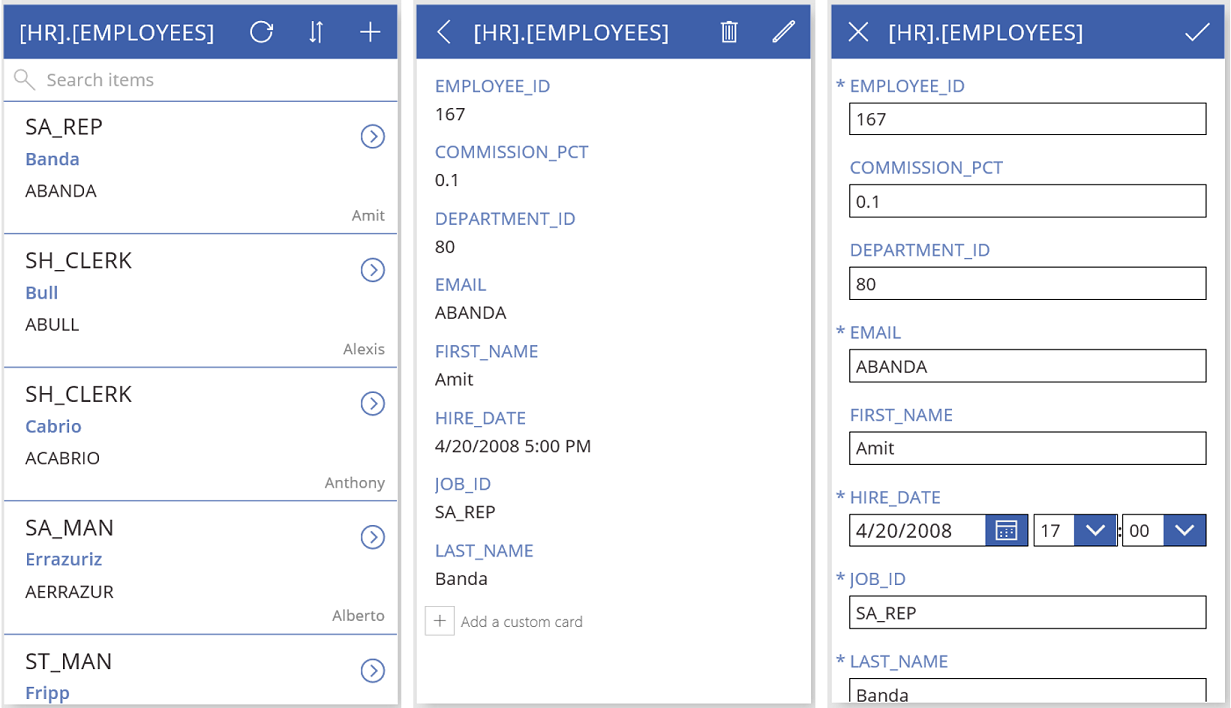
Pasos siguientes
- Para guardar la aplicación que acaba de generar, presione Ctrl-S.
- Para personalizar la pantalla BrowseScreen1 (que aparece de forma predeterminada), consulte Personalizar un diseño.
- Para personalizar DetailsScreen1 o EditScreen1, consulte Personalizar un formulario.
Problemas conocidos, sugerencias y solución de problemas
No se puede acceder a la puerta de enlace.
Este error aparece si la puerta de enlace de datos local no se puede conectar a la nube. Para comprobar el estado de la puerta de enlace, inicie sesión en powerapps.microsoft.com, seleccione Puertas de enlace y, a continuación, seleccione la puerta de enlace que desea utilizar.
Asegúrese de que la puerta de enlace se está ejecutando y puede conectarse a Internet. Evite la instalación de la puerta de enlace en un equipo que pueda apagarse o suspenderse. Intente también reiniciar el servicio de puerta de enlace de datos local (PBIEgwService).
System.Data.OracleClient requiere la versión 8.1.7 o posterior del software cliente de Oracle.
Este error aparece si el SDK de cliente de Oracle no está instalado en el mismo equipo que la puerta de enlace de datos local. Para resolver este problema, instale el proveedor oficial.
La tabla '[Tablename]' no define ninguna columna de claves.
Este error aparece si se está conectando a una tabla que no tiene una clave principal y que la conexión de Oracle Database necesita.
Los procedimientos almacenados, las tablas con claves compuestas ni los tipos de objeto anidados se admiten directamente en Power Apps. Sin embargo, los procedimientos almacenados que usan Power Automate son compatibles.
Nota
¿Puede indicarnos sus preferencias de idioma de documentación? Realice una breve encuesta. (tenga en cuenta que esta encuesta está en inglés)
La encuesta durará unos siete minutos. No se recopilan datos personales (declaración de privacidad).